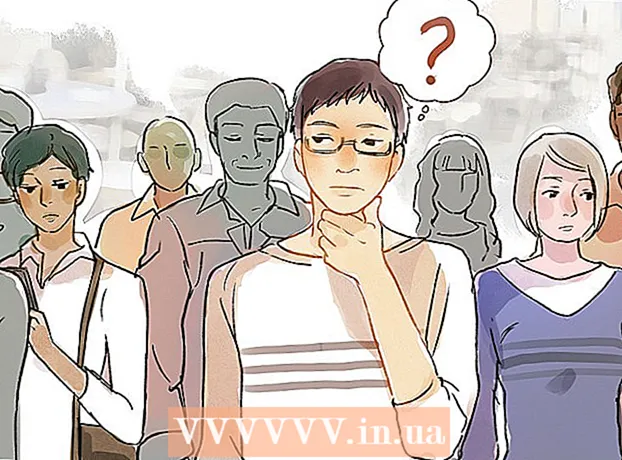Autor:
Peter Berry
Data Creației:
17 Iulie 2021
Data Actualizării:
1 Iulie 2024

Conţinut
Acest wikiHow vă învață cum să ștergeți și să reformatați cardul de memorie. Cardurile de memorie sunt utilizate în mod obișnuit ca memorie pe camere și tablete; Pentru a utiliza o cartelă de memorie pe anumite sisteme de operare, trebuie mai întâi să o formatați. Notă: după formatare, datele de pe cardul de memorie vor fi șterse.
Pași
Metoda 1 din 4: pe Windows
. Faceți clic pe sigla Windows din colțul din stânga jos al ecranului.
. Faceți clic pe pictograma Lumină Spotlight din colțul din dreapta sus al ecranului.

în colțul din dreapta sus al meniului derulant.
să se rostogolească.
- Pe unele camere, poate fi necesar să rotiți selectorul pentru a deschide meniul Mod redare.
- Dacă nu sunteți sigur cum să deschideți modul de redare, ar trebui să consultați manualul camerei foto sau documentația online.

Apăsați butonul „Meniu”. Acest buton va varia în funcție de cameră, dar este în general marcat ca „Meniu”, „Setări”, „Preferințe” sau abrevierea oricăruia dintre aceste cuvinte. Pe ecranul camerei va apărea un meniu.
Alege Format. În majoritatea cazurilor, trebuie să utilizați butonul săgeată de pe cameră pentru a selecta linia Format apoi apăsați butonul cerc situat între tastele de navigare pentru a selecta.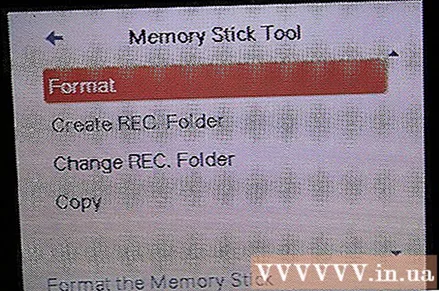
- Din nou, consultați manualul de instrucțiuni al camerei sau documentația online pentru instrucțiuni clare despre cum să accesați opțiunile. Format.

Alege O.K sau da când vi se solicită. Camera va șterge și va forma cardul de memorie SD. După ce ați terminat, camera vă va anunța că puteți utiliza în continuare cardul de memorie. publicitate
Sfat
- Dacă este posibil, cel mai bine este să formatați cardul de memorie pe platforma pe care îl veți folosi. De exemplu, dacă intenționați să utilizați un card de memorie pe un Mac cu standard exFAT, este mai bine dacă utilizați un Mac pentru a formata cardul de memorie cu sistemul de fișiere exFAT (deși PC-ul dvs. poate utiliza exFAT).
Avertizare
- Formatarea cardului de memorie va șterge toate datele stocate pe dispozitiv. Nu uitați să faceți o copie de rezervă a tuturor datelor înainte de formatare.
- Formatarea este un proces ireversibil, deci asigurați-vă că doriți să o faceți înainte de a începe pașii de mai sus.